Hướng dẫn này sẽ giúp bạn biết cách cài vân tay cho laptop Asus Vivobook nhanh chóng, bạn có thể áp dụng tương tự cho cả laptop ASUS khác hỗ trợ cùng tính năng.
Khuyến nghị về cài vân tay cho laptop ASUS Vivobook
Để cài vân tay cho laptop ASUS Vivobook thành công, hãy lưu ý rằng, tính năng này chỉ khả dụng trên các ASUS Vivobook được chọn có trang bị cảm biến quét vân tay . Nếu bạn không thấy tùy chọn đăng nhập bằng vân tay hoặc tùy chọn này không khả dụng, điều đó có nghĩa là máy của bạn thể mở khóa đăng nhập bằng cảm biến vân tay.
Hãy vui lòng kiểm tra xem laptop ASUS của bạn có hỗ trợ nút quét dấu vân tay hay không? Hầu hết cảm biến dấu vân tay của laptop ASUS Vivobook đều nằm xung quanh bàn di chuột, hoặc tích hợp ký hiệu vân tay trên nút nguồn. Giống như hình bên dưới:
Hoặc bạn có thể chủ động tra cứu khả dụng tính năng cảm biến vân tay laptop ASUS, bằng cách đọc qua thông số kỹ thuật trên trang Web chính thức.
Cách cài vân tay cho laptop Asus Vivobook
Dưới đây là cách cài vân tay mở cho laptop Asus Vivobook
- Nhập và tìm kiếm Sign in options vào thanh tìm kiếm của Windows, sau đó nhấp vào Open.
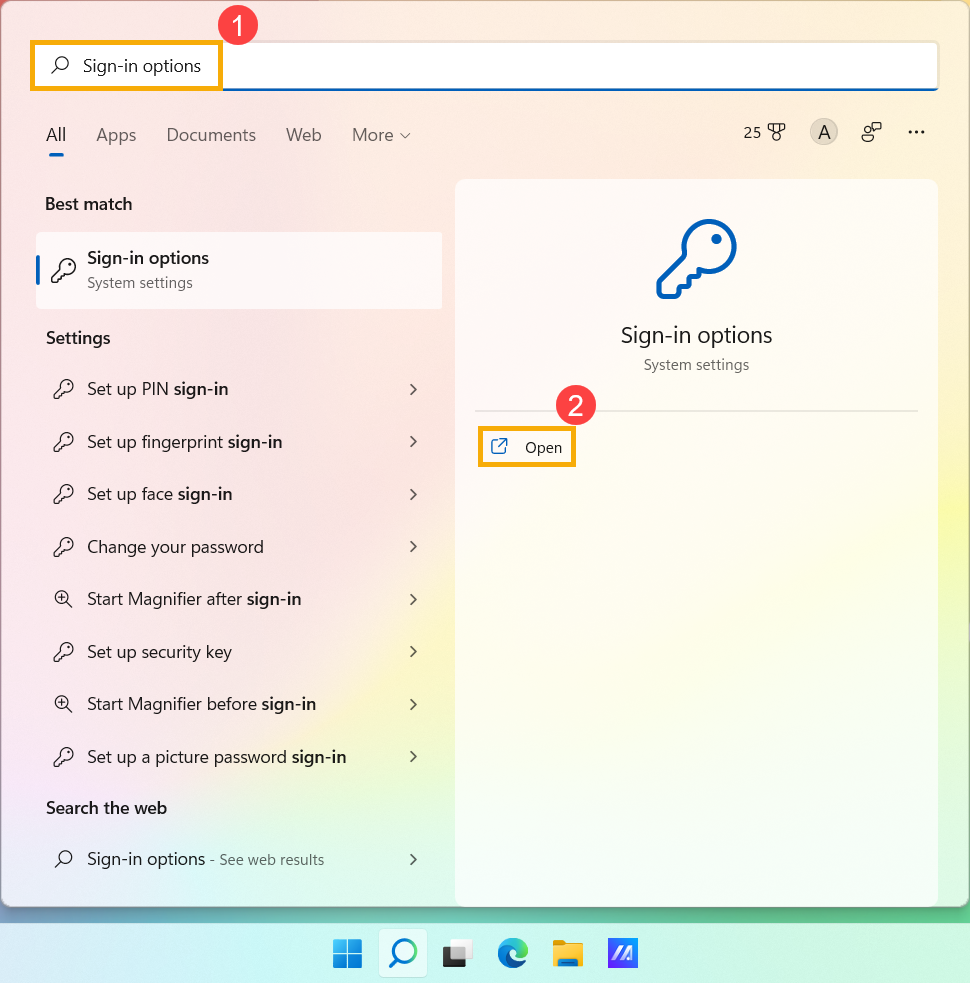
- Chọn fingerprint recognition (Windows Hello), sau đó nhấp vào Set up.
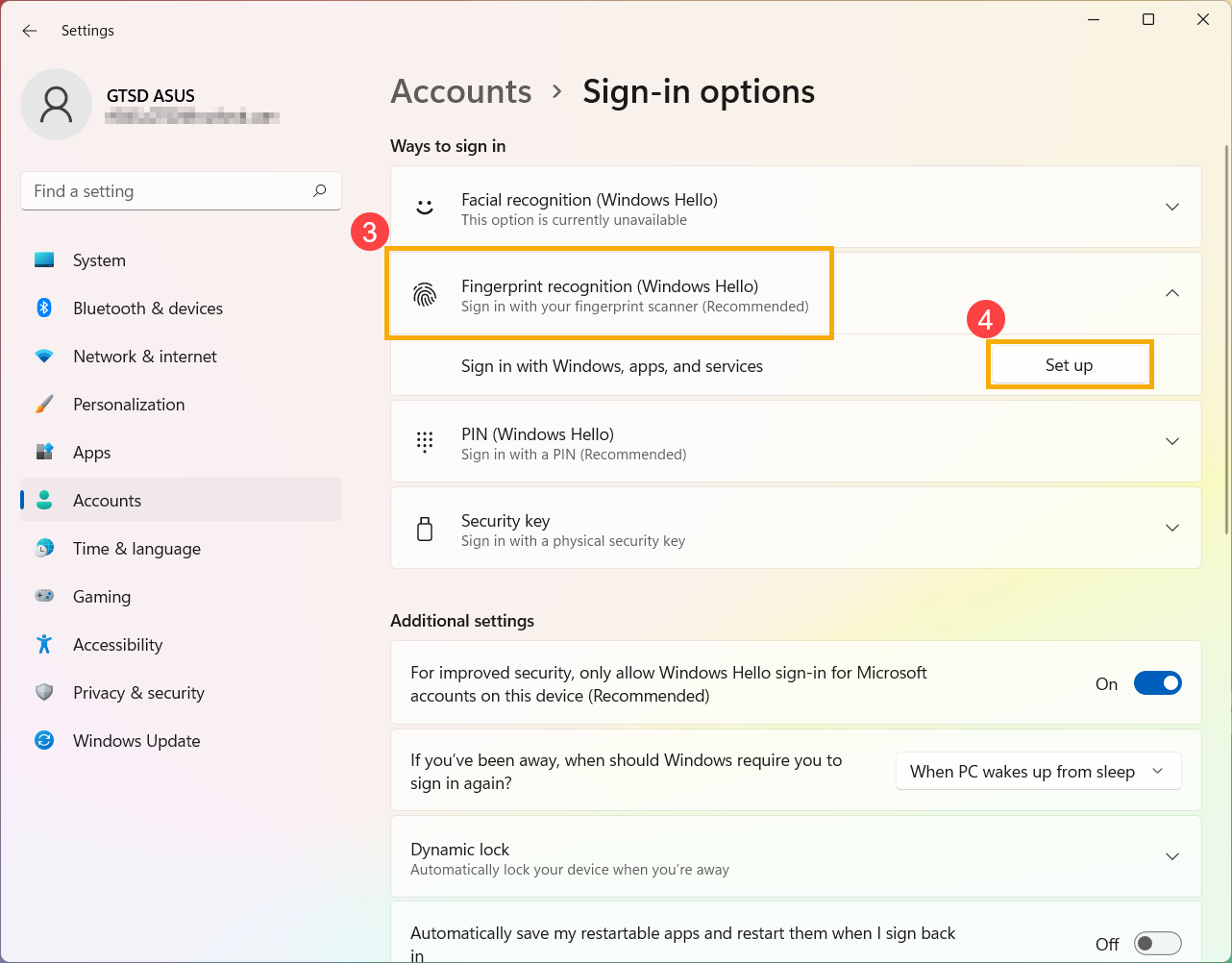
- Chọn Get Started.
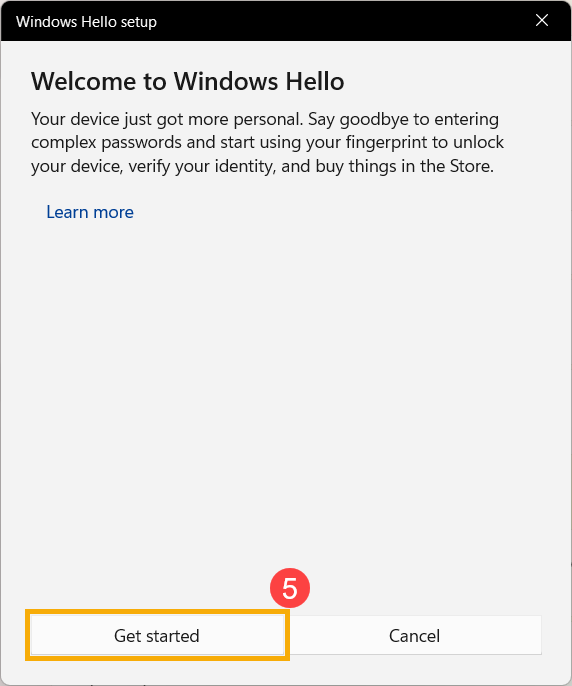
- Nhập mã PIN bạn đang sử dụng để xác minh.
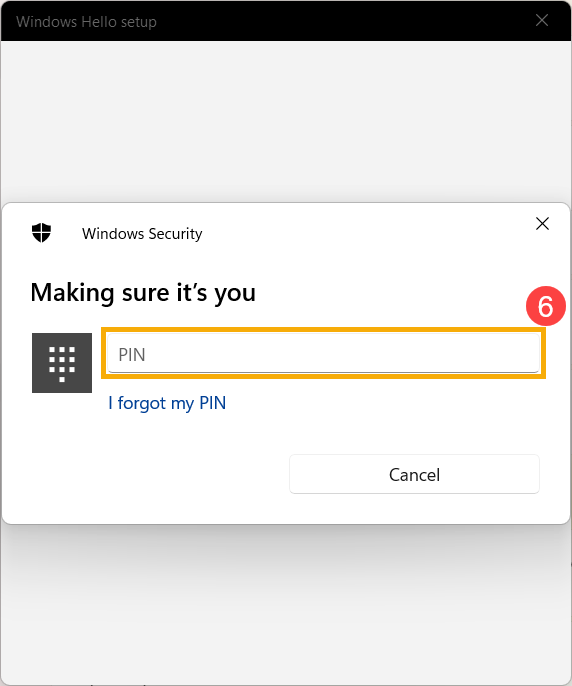
- Hãy đảm bảo ngón tay của bạn sạch và khô, sau đó nhấc và chỉ đặt một ngón tay lên cảm biến vân tay
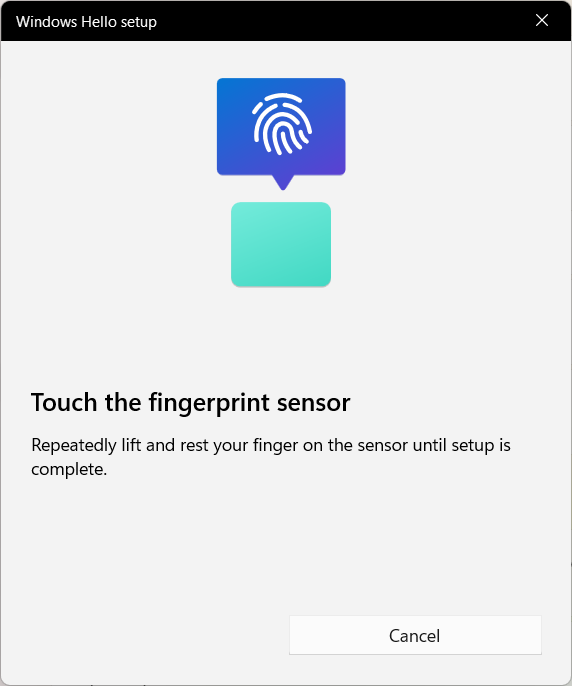
- Vui lòng làm theo lời nhắc trên màn hình để liên tục nhấc và đặt ngón tay lên cảm biến.
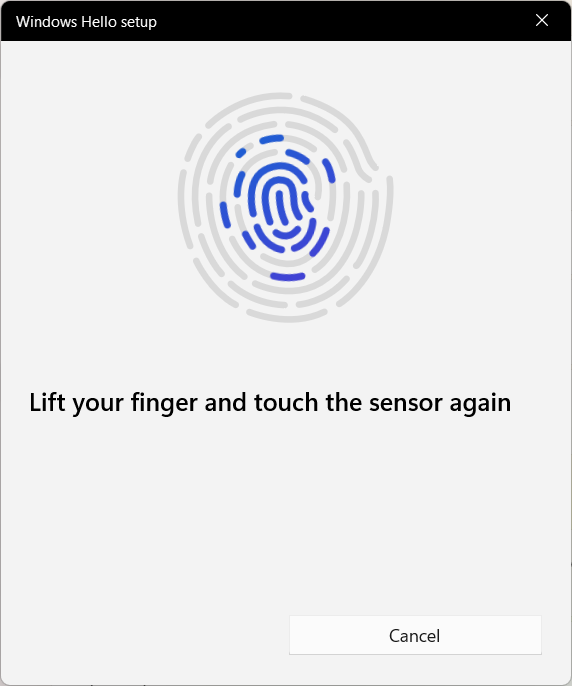
- Chọn Next và thử sử dụng các góc khác nhau của ngón tay để ghi lại các cạnh của dấu vân tay khi ấn vào cảm biến.
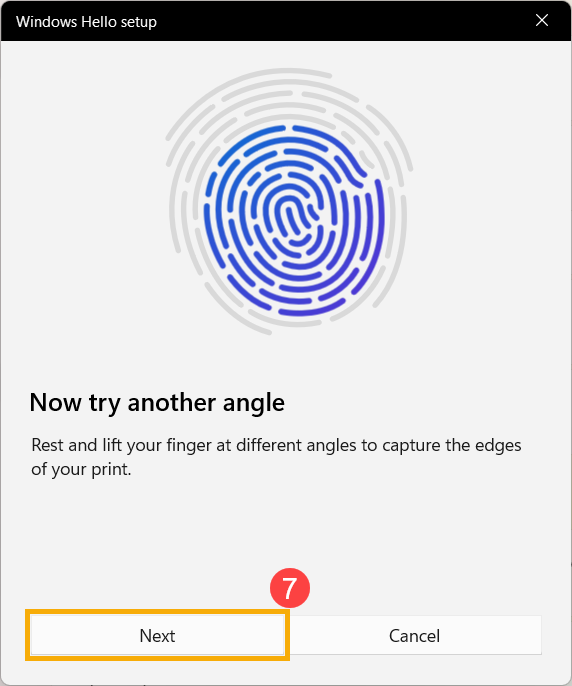
- Việc nhận dạng dấu vân tay của laptop ASUS Vivobook đã xong, nhấp vào Close.

Đến đây coi như thao tác cài vân tay trên laptop ASUS Vivobook của bạn cơ bản đã hoàn tất.
Cách thêm vân tay mở khóa trên laptop ASUS Vivobook
Nhưng nếu bạn muốn thêm tùy chọn vân tay mở khóa trên laptop ASUS Vivobook, hãy quay lại bảng tùy chọn trong Sign in options và tiến hành tương tự các bước như trên. Hoặc bạn muốn xóa - nhấn Remove để xóa vân tay cũ, sau đó tiến hành thiết lập mở khóa ngón tay hoàn toàn mới.
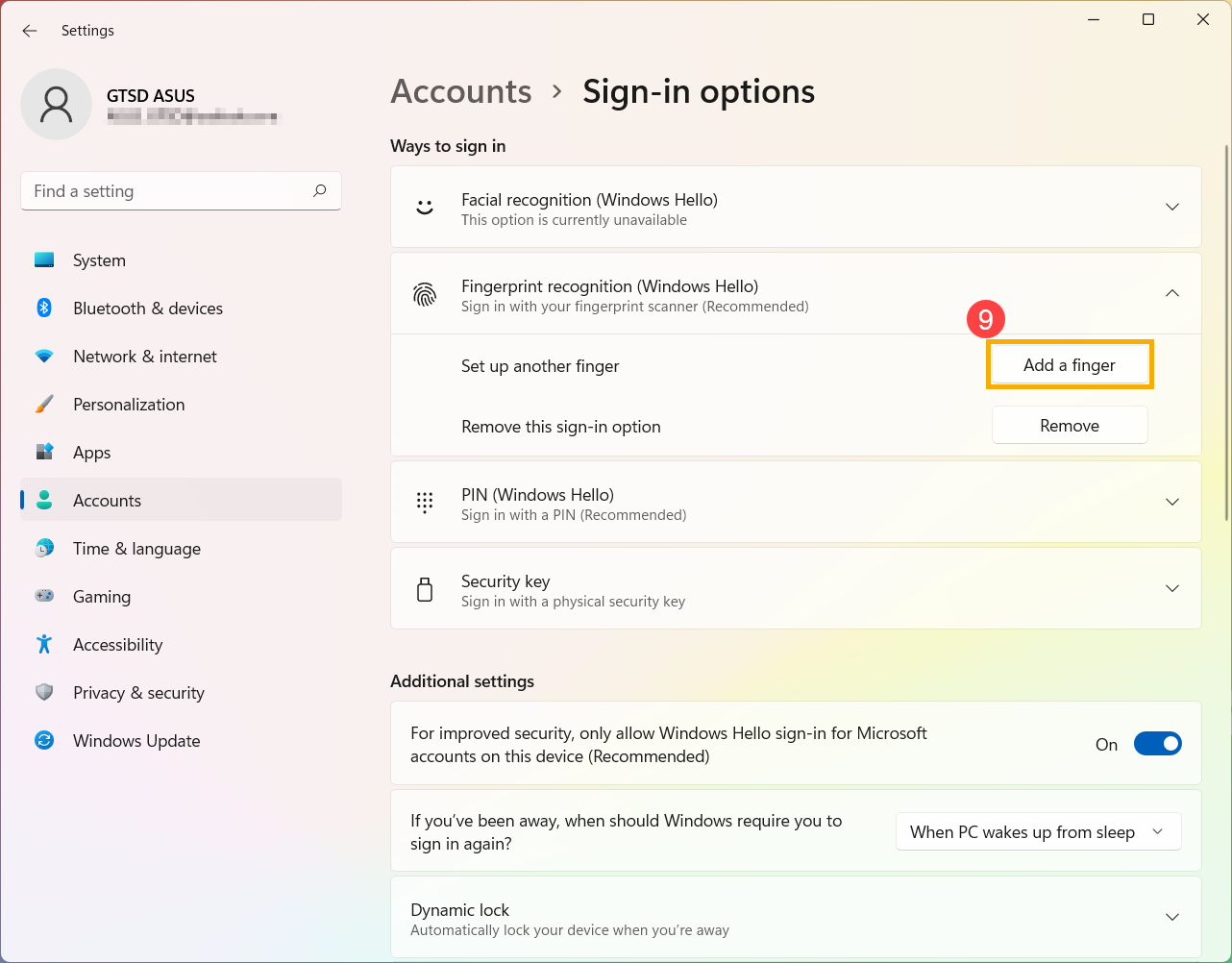
Bây giờ bạn đã có thể tự thiết lập cài mở khóa vân tay trên laptop ASUS Vivobook, rất đơn giản và nhanh chóng phải không nào? Chúc bạn thực hiện thành công.
Nếu bạn đang tìm kiếm laptop ASUS có tính năng mở khóa vân tay hay ho như vậy, hãy đăng ký ngay khuyến mãi ASUS Education dành cho sinh viên, học sinh và giáo viên để nhận ưu đãi giá mua hàng tại ASUS Store.
CHỦ ĐỀ TƯƠNG TỰ
- Cách Bình Luận Ẩn Danh Trên Facebook Mới Nhất Nè
- Cách Tăng VRAM Của ROG Ally Và Ally X Để Bức Phá Hiệu Năng Gaming
- Cách Cập Nhật NVIDIA Driver Bằng Device Manager Trên Windows 11
- Windows 11 24H2 vẫn có chế độ God Mode và cách để bật nó?
- Cách thiết lập Black Myth Wukong trên ROG Ally và Ally X mượt nhất


